4 making copies, How to copy, Stop copying – Brother DCP-J152W User Manual
Page 34: Copy options, Making copies
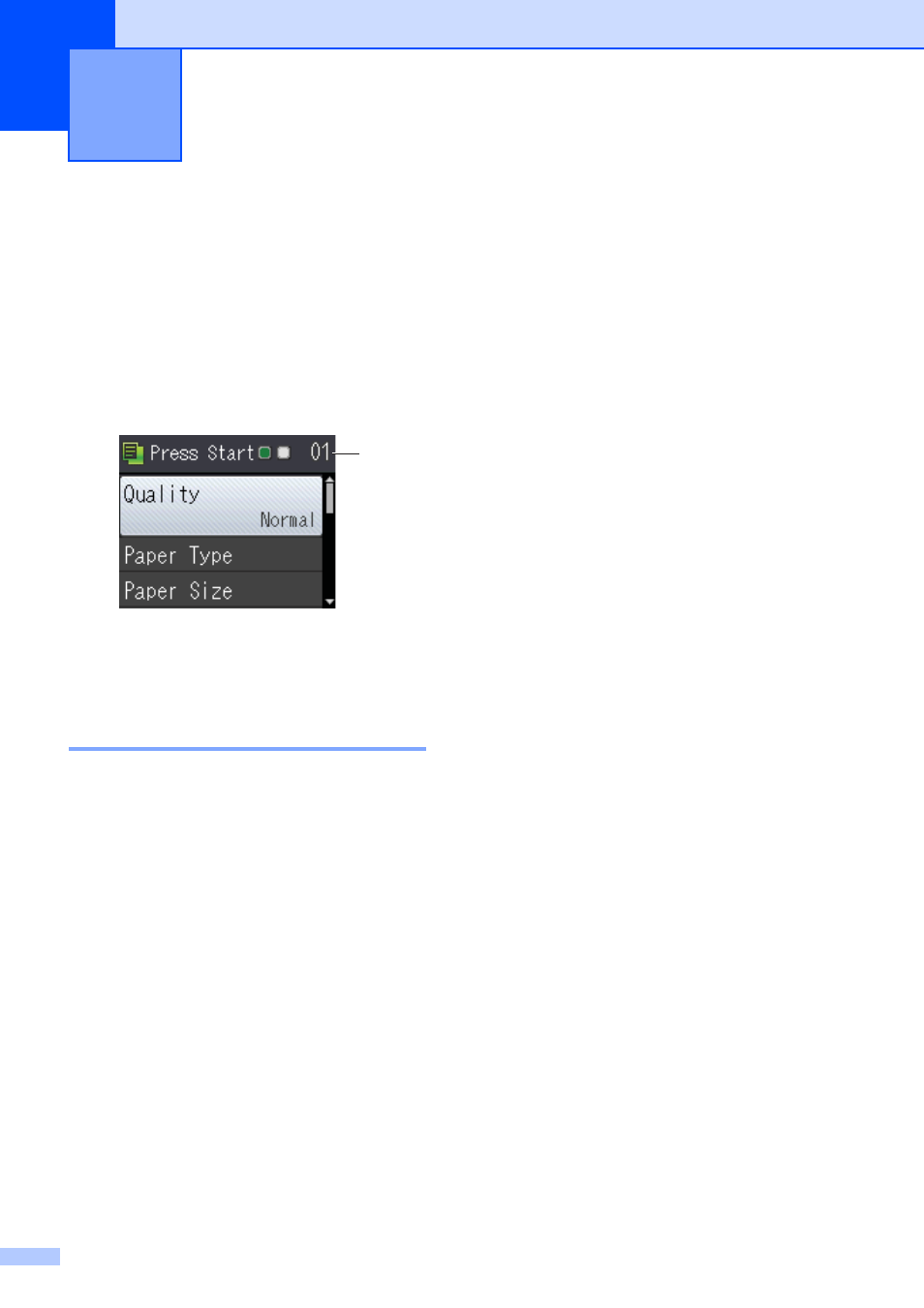
22
4
How to copy
4
a
Place the document face down on the
scanner glass.
(See Using the scanner glass
on page 20.)
b
Press + or - until the number of copies
you want appears (up to 99).
1 Number of Copies
c
Press Black Start or Color Start.
Stop copying
4
To stop copying, press Stop/Exit.
Copy options
4
You can change the following copy settings.
Press a or b to scroll through the copy
settings. When the setting you want is
highlighted, press OK.
(Basic User’s Guide)
For information about changing the following
copy settings, see page 23.
Paper Type
Paper Size
(Advanced User’s Guide)
For information about changing the following
copy settings, see Advanced User’s Guide:
Copy options.
Quality
Enlarge/Reduce
Page Layout
2in1(ID)
Stack/Sort
Density
Remove Background
Set New Default
Factory Reset
Making copies
4
1
- MFC 8480DN (229 pages)
- MFC 8480DN (228 pages)
- MFC 8480DN (249 pages)
- IntelliFax-2820 (159 pages)
- MFC-7340 (199 pages)
- IntelliFAX 4100e (1 page)
- IntelliFAX 4100e (156 pages)
- MFC-7340 (192 pages)
- MFC 7840W (67 pages)
- MFC-7340 (32 pages)
- MFC 8480DN (34 pages)
- IntelliFAX 4100e (25 pages)
- MFC 8890DW (46 pages)
- MFC 7840W (151 pages)
- MFC 7840W (52 pages)
- MFC 8480DN (10 pages)
- IntelliFAX 4100e (2 pages)
- IntelliFax-2820 (12 pages)
- IntelliFax-2820 (38 pages)
- MFC-7365DN (21 pages)
- MFC 7360N (162 pages)
- MFC 7860DW (42 pages)
- MFC-7365DN (76 pages)
- MFC-7365DN (162 pages)
- MFC 7360N (6 pages)
- MFC-7365DN (218 pages)
- MFC-7365DN (82 pages)
- DCP 8080DN (29 pages)
- DCP-8085DN (7 pages)
- DCP-8085DN (143 pages)
- DCP-8085DN (158 pages)
- DCP 8080DN (156 pages)
- MFC-J270W (34 pages)
- MFC-J270W (205 pages)
- MFC-J270W (122 pages)
- MFC-J270W (122 pages)
- MFC-J615W (14 pages)
- MFC-J270W (59 pages)
- MFC-J270W (15 pages)
- MFC-7220 (2 pages)
- MFC-7225N (40 pages)
- MFC-7225N (16 pages)
- MFC-7225N (115 pages)
- MFC-7225N (40 pages)
- MFC-7225N (56 pages)
